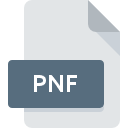
Extensión de archivo PNF
Precompiled INF Format
-
Category
-
Popularidad3.1 (11 votes)
¿Qué es el archivo PNF?
PNF es un tipo de archivo de sistema de Windows.
¿Qué tipo de datos almacenan los archivos PNF?
Microsoft genera automáticamente los archivos con la extensión PNF en función de los datos de los archivos INF. Los archivos PNF almacenan datos de configuración de aplicaciones en formato binario. Para el proceso de instalación de la aplicación, el sistema no utiliza los datos INF básicos, sino la versión compilada guardada en los archivos PNF asociados.
¿Se pueden eliminar los archivos PNF sin consecuencias?
La eliminación manual de INF puede provocar inestabilidad en el sistema y errores de instalación del software, por lo que se desaconseja enfáticamente. Sin embargo, los archivos PNF son generados por el sistema automáticamente y, por lo tanto, eliminarlos no tendrá consecuencias adversas para el sistema. A veces, puede ser necesario eliminar archivos PNF para ahorrar espacio en el disco, especialmente en sistemas que se ejecutan continuamente durante más tiempo.
Programas que admiten la extensión de archivo PNF
Los archivos con la extensión PNF, al igual que cualquier otro formato de archivo, se pueden encontrar en cualquier sistema operativo. Los archivos en cuestión pueden transferirse a otros dispositivos, ya sean móviles o estacionarios, sin embargo, no todos los sistemas pueden manejar dichos archivos de manera adecuada.
Updated: 07/06/2022
¿Cómo abrir un archivo PNF?
Los problemas para acceder a PNF pueden deberse a varias razones. En el lado positivo, los problemas más frecuentes relacionados con Precompiled INF Format archivos no son complejos. En la mayoría de los casos, se pueden abordar de manera rápida y efectiva sin la ayuda de un especialista. Hemos preparado una lista de los cuales le ayudará a resolver sus problemas con los archivos PNF.
Paso 1. Descargue e instale Microsoft Windows
 Los problemas para abrir y trabajar con archivos PNF probablemente tengan que ver con la falta de software adecuado compatible con los archivos PNF presentes en su máquina. La solución a este problema es muy simple. Descargue Microsoft Windows e instálelo en su dispositivo. En la parte superior de la página se puede encontrar una lista que contiene todos los programas agrupados en función de los sistemas operativos compatibles. Si desea descargar el instalador Microsoft Windows de la manera más segura, le sugerimos que visite el sitio web Microsoft Corporation y lo descargue de sus repositorios oficiales.
Los problemas para abrir y trabajar con archivos PNF probablemente tengan que ver con la falta de software adecuado compatible con los archivos PNF presentes en su máquina. La solución a este problema es muy simple. Descargue Microsoft Windows e instálelo en su dispositivo. En la parte superior de la página se puede encontrar una lista que contiene todos los programas agrupados en función de los sistemas operativos compatibles. Si desea descargar el instalador Microsoft Windows de la manera más segura, le sugerimos que visite el sitio web Microsoft Corporation y lo descargue de sus repositorios oficiales.
Paso 2. Verifica que tienes la última versión de Microsoft Windows
 Si ya tiene Microsoft Windows instalado en sus sistemas y los archivos PNF todavía no se abren correctamente, verifique si tiene la última versión del software. A veces, los desarrolladores de software introducen nuevos formatos en lugar de los que ya son compatibles con las nuevas versiones de sus aplicaciones. Esta puede ser una de las causas por las cuales los archivos PNF no son compatibles con Microsoft Windows. La versión más reciente de Microsoft Windows es compatible con versiones anteriores y puede manejar formatos de archivo compatibles con versiones anteriores del software.
Si ya tiene Microsoft Windows instalado en sus sistemas y los archivos PNF todavía no se abren correctamente, verifique si tiene la última versión del software. A veces, los desarrolladores de software introducen nuevos formatos en lugar de los que ya son compatibles con las nuevas versiones de sus aplicaciones. Esta puede ser una de las causas por las cuales los archivos PNF no son compatibles con Microsoft Windows. La versión más reciente de Microsoft Windows es compatible con versiones anteriores y puede manejar formatos de archivo compatibles con versiones anteriores del software.
Paso 3. Configure la aplicación predeterminada para abrir PNF archivos en Microsoft Windows
Si el problema no se ha resuelto en el paso anterior, debe asociar los archivos PNF con la última versión de Microsoft Windows que haya instalado en su dispositivo. El proceso de asociar formatos de archivo con la aplicación predeterminada puede diferir en detalles según la plataforma, pero el procedimiento básico es muy similar.

Selección de la aplicación de primera elección en Windows
- Al hacer clic en PNF con el botón derecho del mouse, aparecerá un menú en el que debe seleccionar la opción
- Luego, seleccione la opción y luego, usando abra la lista de aplicaciones disponibles
- El último paso es seleccionar proporcionar la ruta del directorio a la carpeta donde está instalado Microsoft Windows. Ahora todo lo que queda es confirmar su elección seleccionando Usar siempre esta aplicación para abrir archivos PNF y hacer clic en .

Selección de la aplicación de primera elección en Mac OS
- Al hacer clic con el botón derecho del mouse en el archivo PNF seleccionado, abra el menú del archivo y seleccione
- Abra la sección haciendo clic en su nombre
- De la lista, elija el programa apropiado y confirme haciendo clic en
- Debería aparecer una ventana de mensaje informando que este cambio se aplicará a todos los archivos con la extensión PNF. Al hacer clic en confirma su selección.
Paso 4. Verifique que el PNF no esté defectuoso
Si el problema persiste después de seguir los pasos 1-3, verifique si el archivo PNF es válido. No poder acceder al archivo puede estar relacionado con varios problemas.

1. Verifique que el PNF en cuestión no esté infectado con un virus informático
Si el PNF está realmente infectado, es posible que el malware esté bloqueando su apertura. Escanee inmediatamente el archivo con una herramienta antivirus o escanee todo el sistema para asegurarse de que todo el sistema esté seguro. Si el archivo PNF está realmente infectado, siga las instrucciones a continuación.
2. Verifique que la estructura del archivo PNF esté intacta
Si otra persona le envió el archivo PNF, pídale a esta persona que le reenvíe el archivo. Es posible que el archivo no se haya copiado correctamente en un almacenamiento de datos y esté incompleto y, por lo tanto, no se pueda abrir. Podría suceder que el proceso de descarga del archivo con la extensión PNF se haya interrumpido y los datos del archivo estén defectuosos. Descargue el archivo nuevamente desde la misma fuente.
3. Compruebe si el usuario con el que ha iniciado sesión tiene privilegios administrativos.
A veces, para acceder a los archivos, el usuario debe tener privilegios administrativos. Cierre sesión en su cuenta actual e inicie sesión en una cuenta con suficientes privilegios de acceso. Luego abra el archivo Precompiled INF Format.
4. Verifique que su dispositivo cumpla con los requisitos para poder abrir Microsoft Windows
Los sistemas operativos pueden tener suficientes recursos gratuitos para ejecutar la aplicación que admite archivos PNF. Cierre todos los programas en ejecución e intente abrir el archivo PNF.
5. Asegúrese de tener instalados los últimos controladores y actualizaciones y parches del sistema
El sistema y los controladores actualizados no solo hacen que su computadora sea más segura, sino que también pueden resolver problemas con el archivo Precompiled INF Format. Los controladores o el software obsoletos pueden haber causado la incapacidad de usar un dispositivo periférico necesario para manejar archivos PNF.
¿Quieres ayudar?
Si dispones de información adicional acerca de la extensión de archivo PNF estaremos agradecidos si la facilitas a los usuarios de nuestra página web. Utiliza el formulario que se encuentra aquí y mándanos tu información acerca del archivo PNF.

 Windows
Windows 
